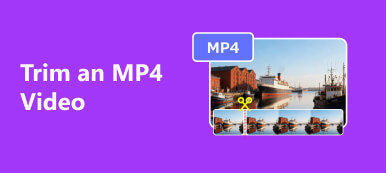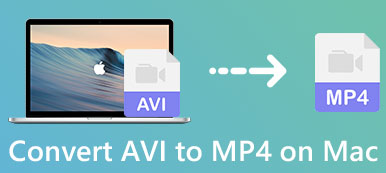Denna handledning kommer att tala om de bästa sätten att konvertera MP4 till AVI på olika enheter. Om något videoformat någonsin har stått i närheten av att bli den accepterade industristandarden kan det ha varit AVI, en förkortning för Audio Video Interleave. Det utvecklades av Microsoft under början av 1990-talet. Även om MP4 är det mest använda videoformatet idag, är AVI fortfarande standardvideoformatet för de flesta kameror och är tillgängligt för både PC och Mac.
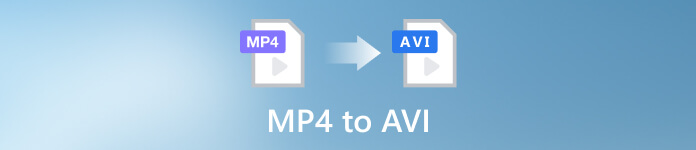
- Del 1: Hur man konverterar MP4 till AVI på Windows och Mac
- Del 2: Konvertera MP4 till AVI gratis online
- Del 3: Hur man konverterar MP4 till AVI på Linux
- Del 4: Hur man konverterar MP4 till AVI på Android
- Del 5: Vanliga frågor om MP4 till AVI
Del 1: Hur man konverterar MP4 till AVI på Windows och Mac
Sätt 1: Hur man konverterar MP4 till AVI utan kvalitetsförlust
Det är inte ett svårt jobb att konvertera flera MP4 till AVI på Windows 10 eller andra datorer, men utdatakvaliteten är ett stort problem. För att få bästa utskriftskvalitet, Apeaksoft Video Converter Ultimate är absolut ett bra val. Ännu viktigare, det kräver inte mycket teknisk skicklighet.

4,000,000 + Nedladdningar
Konvertera flera MP4 till AVI snabbt med flertråden.
Förbättra videokvaliteten med den inbyggda AI.
Stöder nästan alla in- och utdataformat för video.
Erbjud ett brett utbud av bonusfunktioner.
Här är stegen för att konvertera dina MP4-videor till AVI på PC:
steg 1Öppna MP4
Starta den bästa MP4 till AVI-omvandlaren när du har installerat den på din PC. Det finns en annan version för Mac. Klicka på Lägg till filer menyn i det övre vänstra hörnet eller + knappen i mitten av gränssnittet, hitta mål-MP4-videorna och öppna dem.

steg 2Välj utmatningsformat
När videorna har laddats kommer du att se dem i huvudgränssnittet. Klicka på Konvertera alla till alternativet för att öppna profildialogrutan. Gå till Video fliken och välj AVI på vänstra sidan. Välj sedan ett lämpligt alternativ. Du kan också ändra upplösning, kvalitet och andra parametrar genom att trycka på Gear knapp.

steg 3Konvertera MP4 till AVI
När du är klar med inställningarna, flytta till det nedre området i huvudgränssnittet. Klicka på mapp och välj en specifik mapp för att spara utdata. Äntligen klickar du på Konvertera alla knappen för att batchkonvertera flera MP4 till AVI omedelbart.

Sätt 2: Hur man konverterar MP4 till AVI med VLC
Det är välkänt att VLC är mycket mer än en enkel mediaspelare. Den kommer med många bonusfunktioner inklusive konvertering av videoformat och klippa AVI-videor. Arbetsflödet är dock ganska komplext och vi visar hur man konverterar MP4 till AVI med VLC nedan.
steg 1Kör din VLC. Om du inte har det, installera MP4 till AVI-omvandlaren från den officiella webbplatsen. Det är helt gratis att ladda ner.
steg 2Öppna Media menyn och välj Konvertera / spara att springa Öppna media dialog. Klicka på Lägg till och öppna MP4-filen som du vill konvertera till AVI. Slå Konvertera / spara för att gå till nästa fönster.
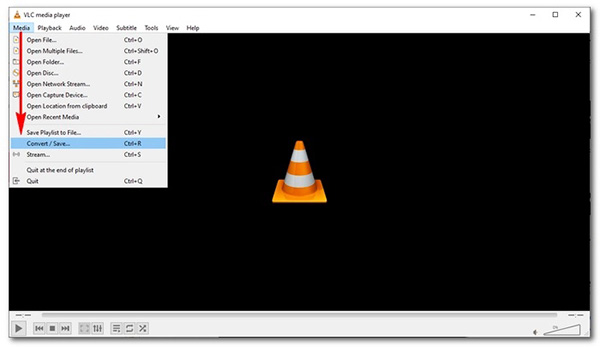
steg 3 Tryck Profilutgåva knappen och välj AVI i popup-dialogrutan. Bekräfta det och gå tillbaka till Konvertera dialog. Dra ner Profil rullgardinsmenyn och välj AVI.
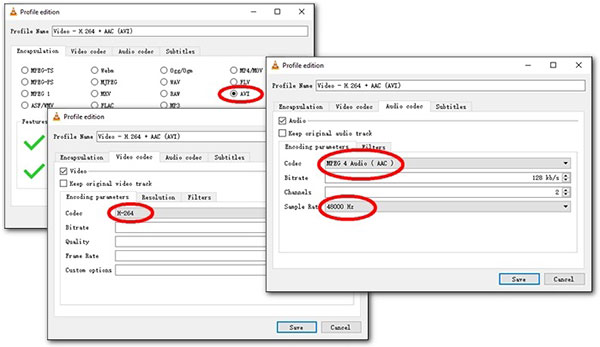
steg 4Ställ sedan in målmappen och klicka på Start knapp. Tänk på att det tar ett tag att konvertera MP4 till VLC. Dessutom stöder den bara förlustkonvertering.
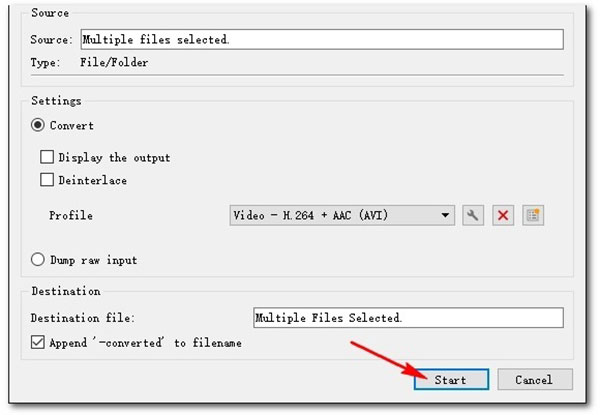
Del 2: Konvertera MP4 till AVI gratis online
En fördel med att konvertera MP4 till AVI online är att du inte behöver ladda ner. De flesta webbappar lägger dock till vattenstämplar i dina utdatafiler och ber om extra betalning. Lyckligtvis, Apeaksoft gratis videokonverterare låter dig konvertera MP4 till AVI gratis utan vattenstämpel. Det låter dig konvertera alla videor till AVI eller andra populära videoformat online gratis. Dessutom kommer det inte att lägga till vattenstämplar eller andra begränsningar för dina videor.
steg 1Besök https://www.apeaksoft.com/free-online-video-converter/ i din webbläsare och klicka på Lägg till filer för att konvertera -knappen för att hämta startprogrammet.

steg 2Klicka sedan på Lägg till fil knappen längst upp till vänster och ladda upp MP4-filerna som du vill konvertera.
steg 3Se till att välja AVI längst ned och klicka på Konvertera knapp. Vänta sedan tills processen är klar.

Del 3: Hur man konverterar MP4 till AVI på Linux
Det kan inte förnekas att HandBrake är ett enkelt sätt att ändra videoformat på Linux men FFmpeg är också ett bra val. Det låter användare konvertera MP4 till AVI på Linux med originalkvalitet. Dessutom verkar kommandorader enklare för Linux-användare.
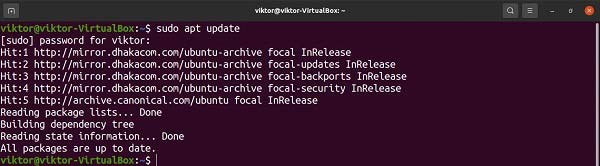
steg 1Starta terminalen och skriv in $ sudo apt uppdatering för att uppdatera APT-cachen. Installera sedan FFmpeg-paketet med kommandot $ sudo apt installera ffmpeg.
steg 2För att konvertera MP4 till AVI, använd kommandoraden $ ffmpeg -i . Byta ut med MP4-filnamnet och med AVI-filnamnet, till exempel $ ffmpeg -i input.mp4 output.avi.
Del 4: Hur man konverterar MP4 till AVI på Android
För mobil-först är en videokonverteringsapp det enklaste sättet att konvertera MP4 till AVI på en Android-telefon. Det gör att du kan koda om videoformat utan en dator. Vi använder Video Format Factory som ett exempel för att visa dig arbetsflödet.
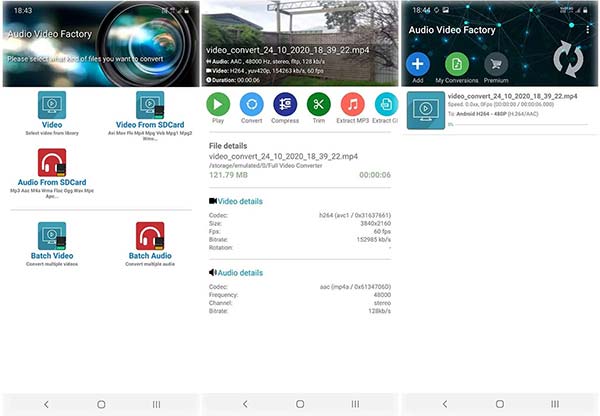
steg 1Starta MP4 till AVI-konverteringsappen på din telefon.
steg 2Hitta MP4-videon i ditt minne och tryck på Konvertera.
steg 3Välj AVI som utdataformat och konvertera MP4-videon på din telefon.
Del 5: Vanliga frågor om MP4 till AVI
Vilket är det bästa videoformatet, MP4 eller AVI?
MP4, som använder MPEG-4-kodningsalgoritmen för att lagra video, ljud och text, är den vanligaste typen av videofilformat. Det kan spelas på de flesta digitala enheter. AVI, å andra sidan, fungerar med nästan alla webbläsare på datorer. Den erbjuder högsta kvalitet men stora filstorlekar. Du kan välja rätt videoformat för ditt ändamål.
Är det möjligt att konvertera MP4 till AVI utan kvalitetsförlust?
Generellt sett kommer konvertering av videoformat att förlora kvalitet. En del av programvaran för videokonvertering använder dock avancerad teknik för att hålla videokvaliteten så mycket som möjligt.
Hur konverterar man MP4 till AVI med Windows Media Player?
Windows Media Player är den förinstallerade mediaspelaren på datorer. Det kan inte ändra videoformatet. För att konvertera MP4 till AVI måste du använda ett videokonverteringsprogram.
Slutsats
Nu bör du lära dig de bästa sätten att konvertera MP4 till AVI på Windows, Mac, online och Android. Du kan välja rätt metod för din situation och följa våra steg för att få önskat videoformat. Apeaksoft Video Converter Ultimate är det bästa alternativet för att omvandla videoformat. Fler frågor? Lämna gärna ett meddelande nedanför detta inlägg.